双坐标条件下EXCEL柱形图柱形重叠解决方法
来源:网络收集 点击: 时间:2024-03-09【导读】:
利用excel制作柱形图,在设置双坐标轴时柱形重叠,导致柱形图不美观。改方法可以有效的解决双坐标条件下柱形图柱形重叠的问题。工具/原料moreexcel 2016/2013/2010/2007方法/步骤1/18分步阅读 2/18
2/18 3/18
3/18 4/18
4/18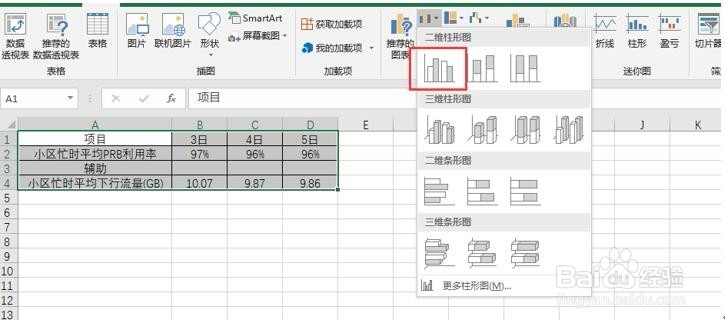 5/18
5/18 6/18
6/18 7/18
7/18 8/18
8/18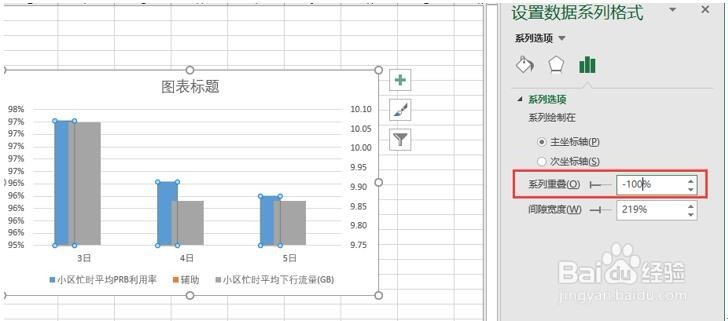 9/18
9/18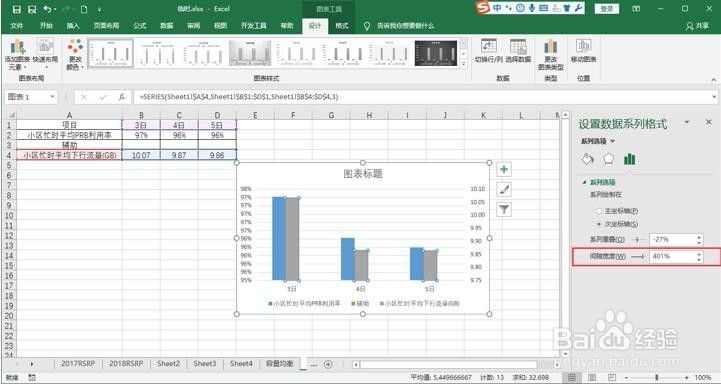 10/18
10/18 11/18
11/18 12/18
12/18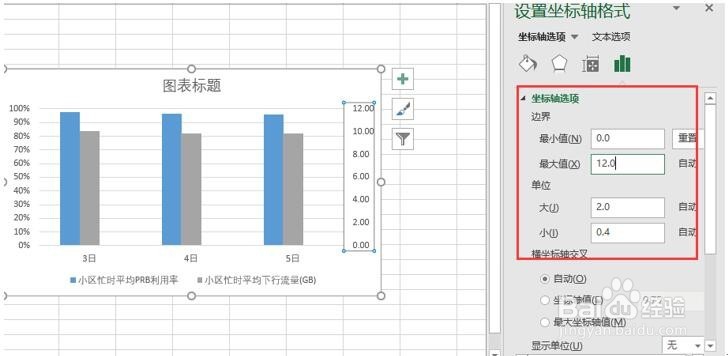 13/18
13/18 14/18
14/18 15/18
15/18 16/18
16/18 17/18
17/18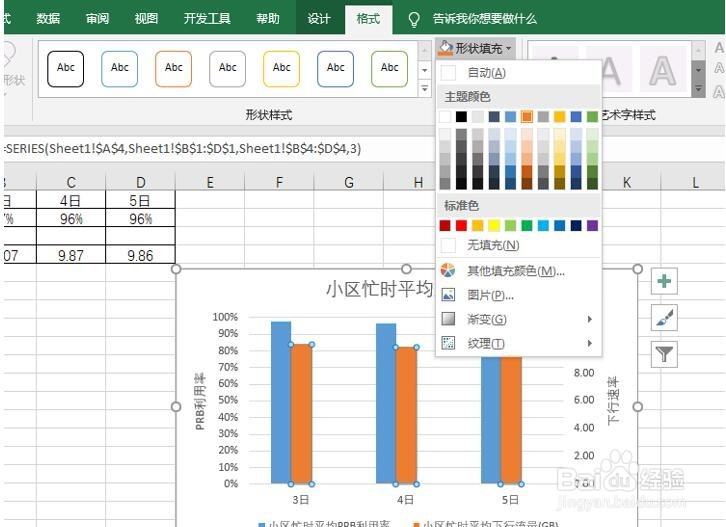 18/18
18/18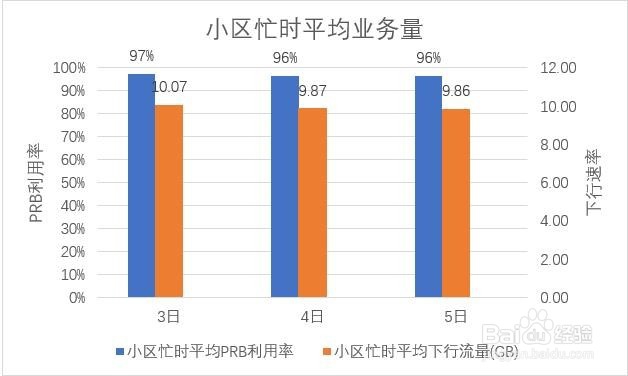 注意事项
注意事项
预期结果:实现左右双坐标显示,且柱形不重叠
 2/18
2/18原始数据:
 3/18
3/18在纵坐标数据之间增加一组辅助数据,数据赋值为空,如下表:
 4/18
4/18选择数据,插入柱形图
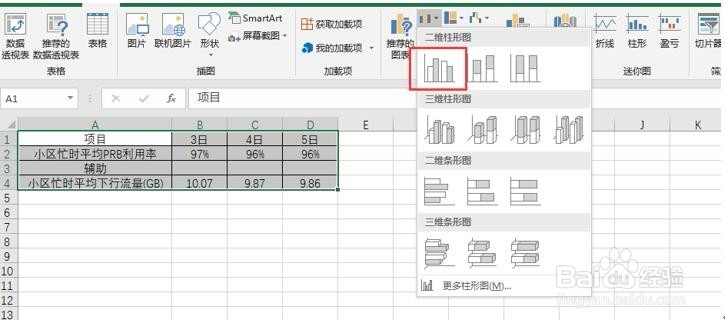 5/18
5/18结果如下图:
 6/18
6/18右键点击灰色柱形-点击设置数据系列格式
 7/18
7/18在弹出对话框中点击次坐标轴:
 8/18
8/18然后点击蓝色柱形图,设置系列重叠为-100
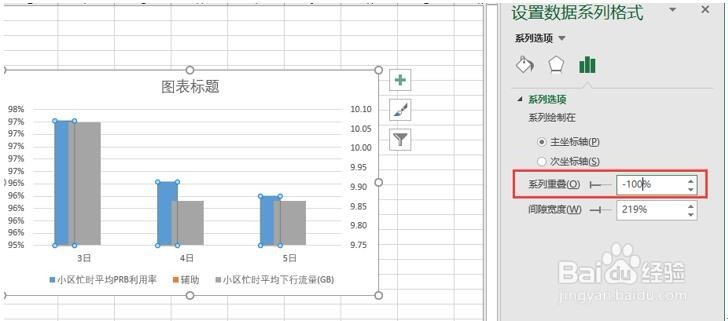 9/18
9/18接下来再次点击灰色柱形图,调节间隙宽度,直到灰色柱形图与蓝色柱形图不重叠
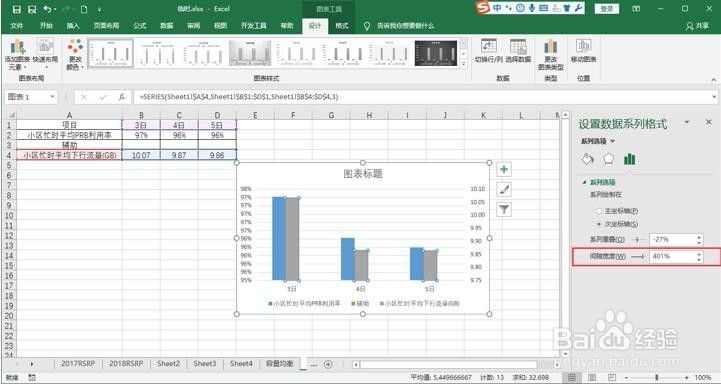 10/18
10/18点击辅助标签,删除即可。至此双坐标不重叠柱形图已基本制作完成,以下步骤为修饰方法,使图形更美观
 11/18
11/18右键点击左边的纵坐标,选址设置坐标轴格式,调整边界和单位
 12/18
12/18同样方法调整右边纵坐标轴的显示范围
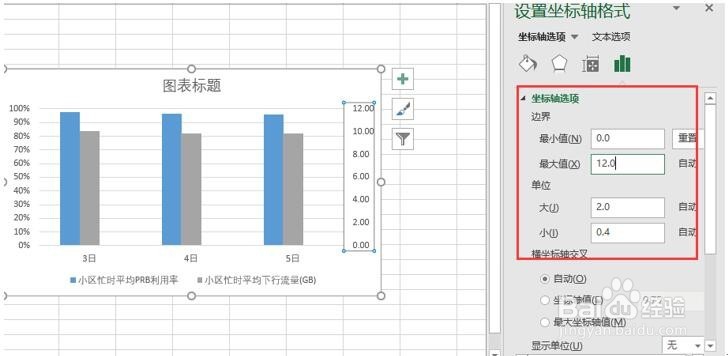 13/18
13/18点击添加图表元素,添加标题
 14/18
14/18修改标题、坐标轴标题
 15/18
15/18右键点击柱形图,选择添加数据标签
 16/18
16/18添加后结果:
 17/18
17/18点击灰色柱形图,在形状填充中选择合适的颜色
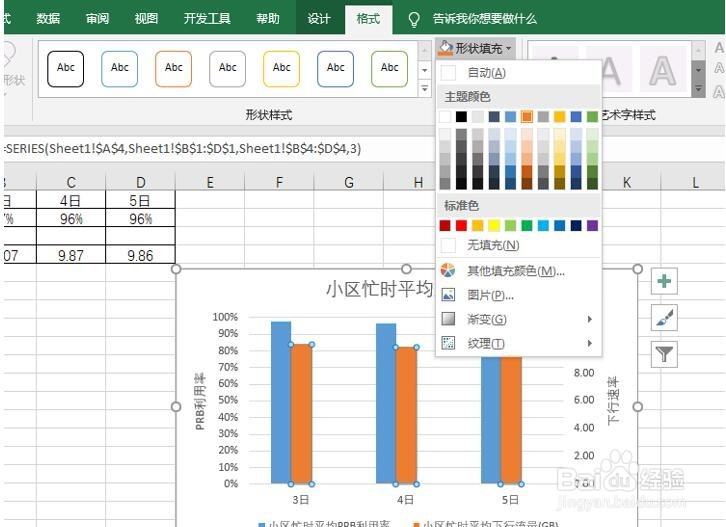 18/18
18/18最终达到预期结果:
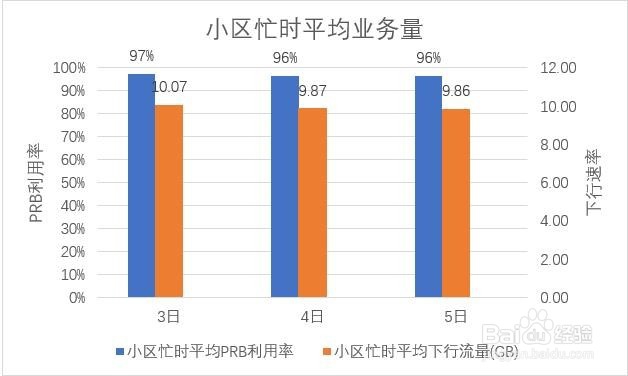 注意事项
注意事项备注:双坐标条件下解决柱形重叠,还有一个比较简单的做法,即将其中一个柱形图改为折线图,这里不再详细介绍。
版权声明:
1、本文系转载,版权归原作者所有,旨在传递信息,不代表看本站的观点和立场。
2、本站仅提供信息发布平台,不承担相关法律责任。
3、若侵犯您的版权或隐私,请联系本站管理员删除。
4、文章链接:http://www.1haoku.cn/art_302496.html
上一篇:photoshop中如何查看图片的分辨率
下一篇:满减退款怎么算到底减了多少
 订阅
订阅